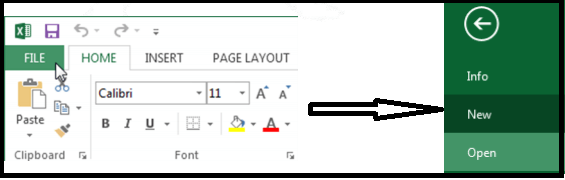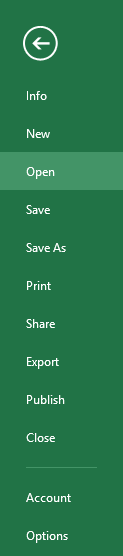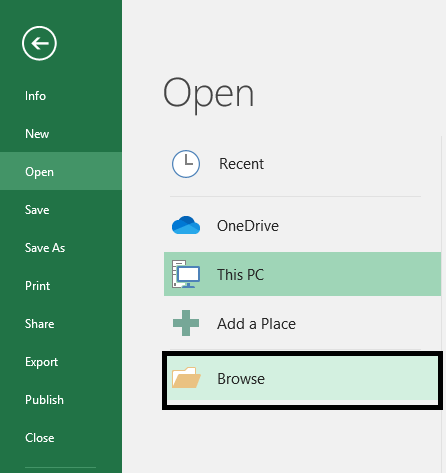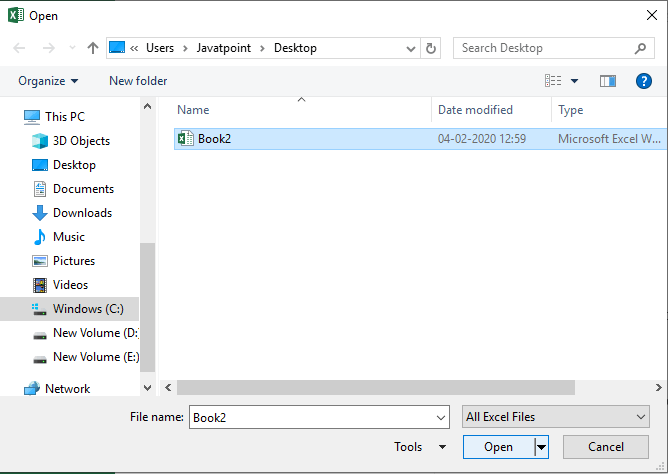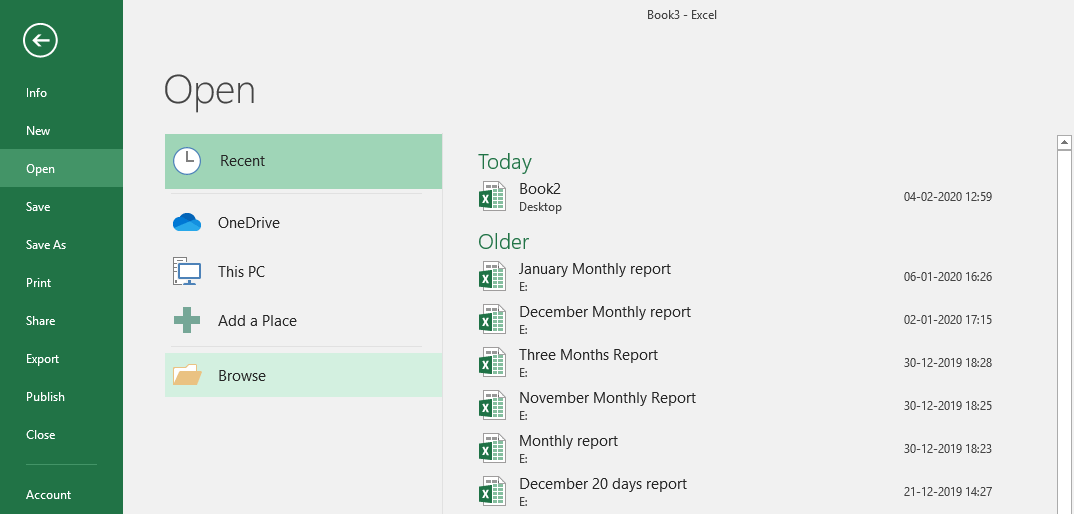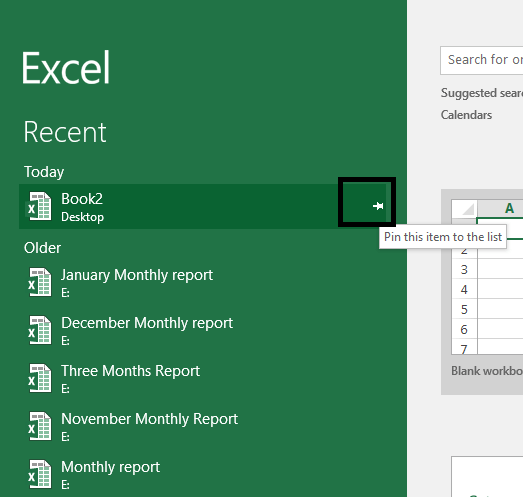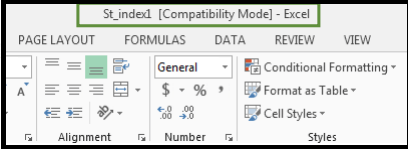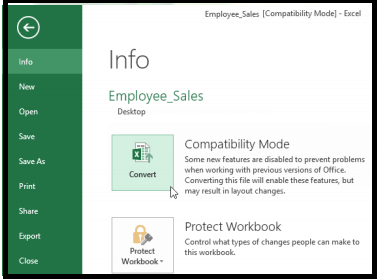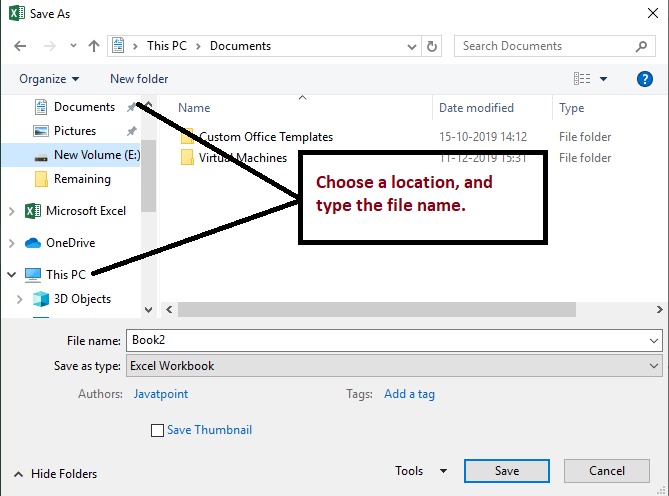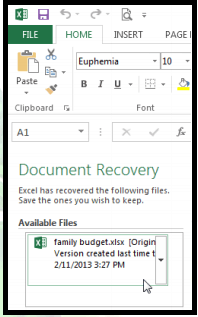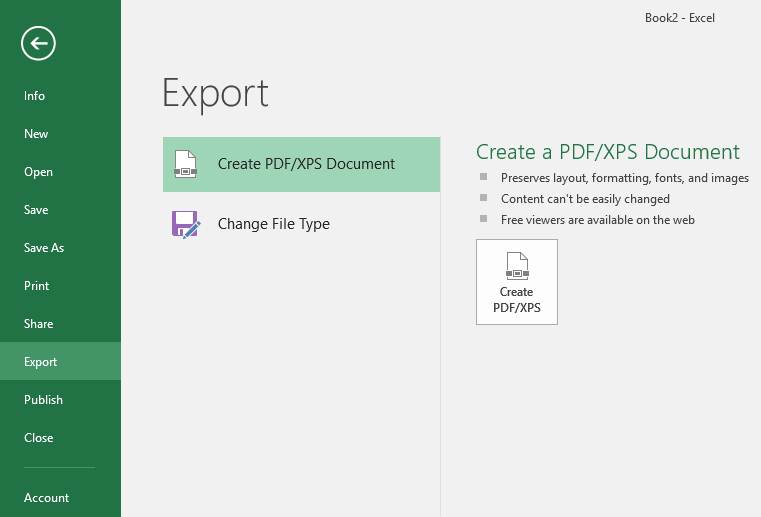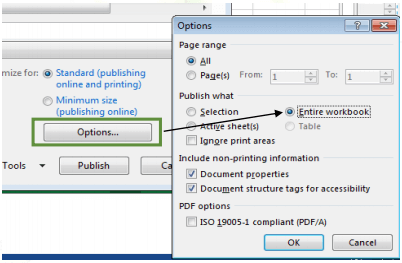Excel 创建工作簿
Excel文件被称为工作簿。每当我们在Excel中启动新项目时,都需要创建一个新工作簿。在Excel中开始使用工作簿有多种方法。我们可以选择使用空白工作簿或预先设计的模板来创建新工作簿,也可以打开现有工作簿。
创建一个新的空白工作簿
1、选择文件选项卡。将显示Backstage视图。
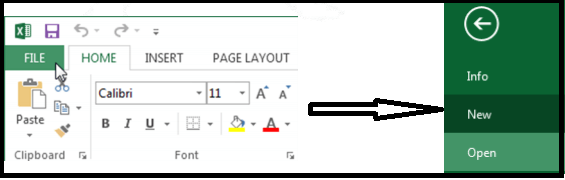
2、选择"新建",然后单击"空白工作簿"。
3、新的空白工作簿将出现。
打开现有工作簿
除了创建新工作簿之外,我们经常需要打开以前存储的工作簿。
1、导航到Backstage视图,然后单击"打开"。
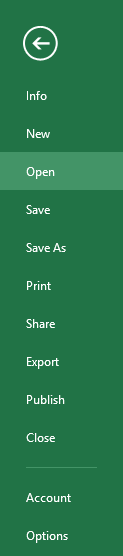
2、选择"计算机",然后单击"浏览"。
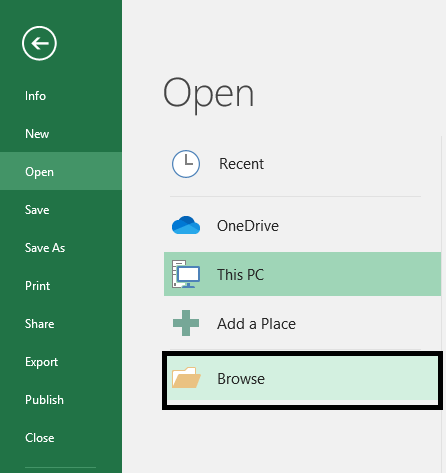
3、将出现"打开"对话框。找到并选择我们的工作簿,然后单击"打开"。
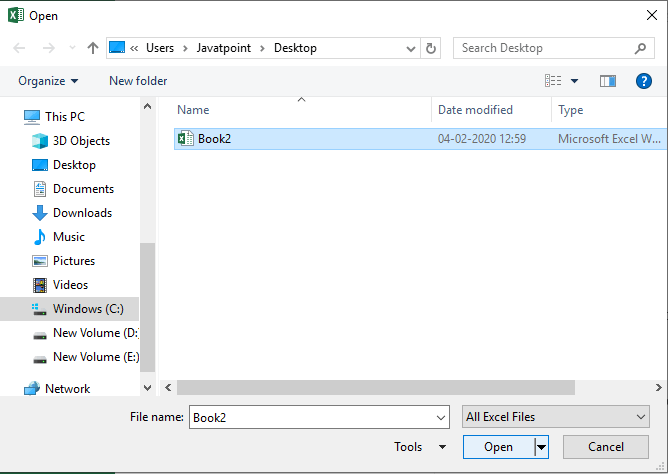
注意: 如果我们最近打开了所需的工作簿,则可以浏览"最近的工作簿"而不是搜索文件。
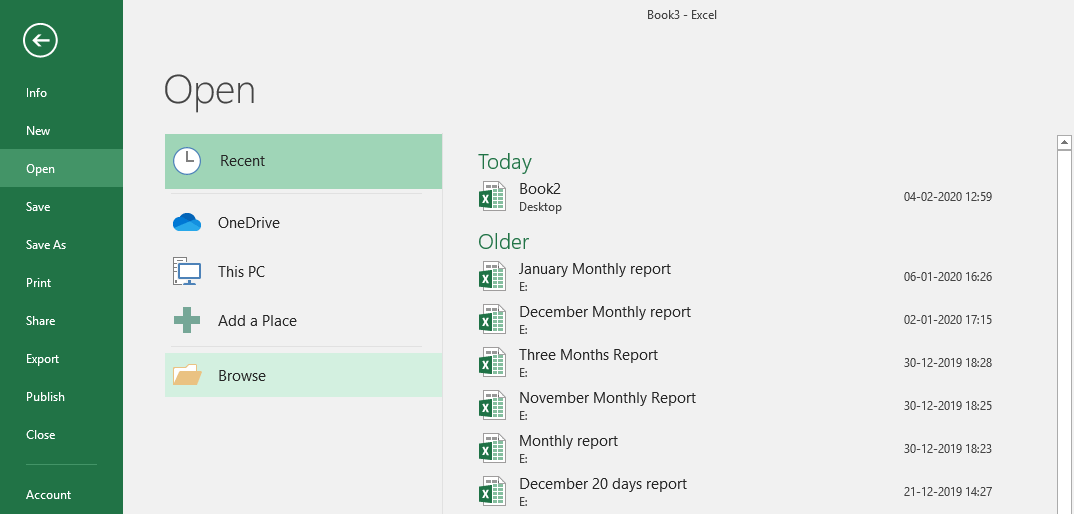
要固定工作簿
如果我们经常使用同一工作簿,则可以将其固定到Backstage视图以快速访问。
1、导航到Backstage视图,然后单击"打开"。我们最近编辑的工作簿将会出现。
2、将鼠标悬停在我们希望固定的工作簿上。在工作簿旁边将出现一个图钉图标。单击图钉图标
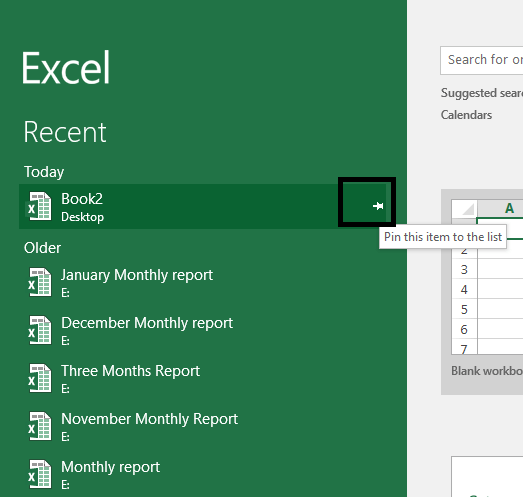
3、该工作簿将保留在"最近的工作簿"中。要取消固定工作簿,只需再次单击图钉图标。
注意: 我们还可以将文件夹固定到Backstage视图,以便快速访问。在Backstage视图中,单击"打开",然后找到我们要固定的文件夹,然后单击"图钉"图标。
兼容模式
有时,我们可能需要使用在早期版本的Microsoft Excel(例如Excel 2003和Excel 2000)中开发的工作簿。打开这类工作簿,它们将在兼容模式下发生。
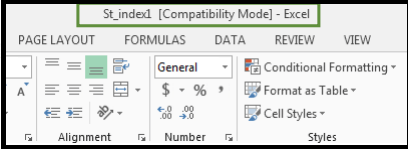
兼容模式禁用某些功能,因此我们只能访问在用于生成工作簿的程序中找到的命令。例如,如果打开在Excel 2003中创建的工作簿,则只能使用在Excel 2003中找到的选项卡和命令。
要退出兼容模式,我们需要将工作簿转换为当前工作簿。版本类型。如果我们与仅创建到早期版本Excel的其他人合作,最好将工作簿保留在"兼容"模式下,以便格式不会更改。
要转换工作簿
如果我们要访问所有Excel功能,可以将工作簿转换为2016文件格式。
注意: 请注意,转换数据可能会导致某些转移到工作簿的原始布局。
1、单击
文件标签以创建Backstage视图。
2、找到并选择
Convert 命令。
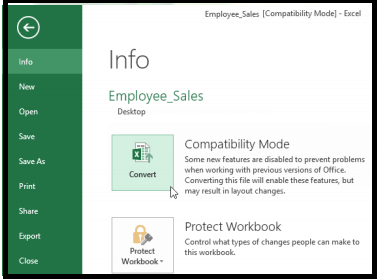
3、出现另存为对话框。选择我们要保存工作簿的位置,输入用于演示的文件名,然后单击"保存"。
4、工作簿将更改为最新的文件类型。
保存和共享工作簿
每当我们在Excel中创建新工作簿时,我们都需要知道如何存储它以便以后访问和编辑。与早期版本的Excel一样,我们可以将文件本地保存到我们的计算机中。但是与旧版本不同,Excel还允许我们使用OneDrive将工作簿保存到云中。我们还可以直接从Excel中导出和共享工作簿。
保存和另存为
Excel提供了两种保存文件的方法: 保存和另存为。这些选项以相似的方法工作,但有一些关键区别:
保存: 创建或编辑工作簿时,将使用"保存"命令来保存更改。大多数情况下,我们将使用此命令。保存文件时,我们仅需要在第一时间选择文件名和位置。之后,我们只需单击"保存"命令,以类似的名称和位置保存它。
另存为: : 我们将使用此命令在保留原始文档的同时创建工作簿的副本。使用"另存为"时,我们需要为复制的版本选择其他名称和/或位置。
要保存工作簿
每当我们开始一个新项目或对现有项目进行更改时,保存工作簿都是至关重要的。尽早保存并经常可以防止我们的工作丢失。
1、在快速访问工具栏上找到并选择"保存"命令。

2、如果是第一次保存文件,则"另存为"窗格将出现在Backstage视图中。
3、然后,我们需要选择保存文件的位置并为其指定文件名。要将工作簿保存到我们的计算机,请选择"计算机",然后单击"浏览"。或者,我们可以单击OneDrive将文件保存到您的OneDrive。
4、
另存为对话框将会出现。选择我们要保存工作簿的位置。
5、输入工作簿的
文件名,然后单击"保存"。
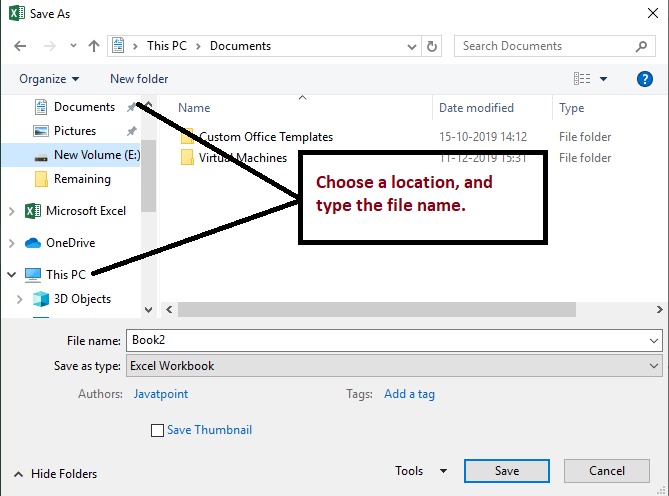
6、该工作簿将
保存。我们可以在修改工作簿时再次单击"保存"命令以保存更改。
使用"另存为"进行复制
如果要保存在保留原始版本的其他版本的工作簿中,我们可以创建一个副本。例如,如果我们有一个文件名"
销售数据",我们可以将其另存为"销售数据2",这样我们就可以编辑新文件并仍然引用原始版本。
如果要在Backstage视图中单击"另存为"命令。就像第一次存储文件时一样,我们需要选择保存数据的位置并为其指定新的文件名。
自动恢复
当我们处理工作簿时,Excel会自动将它们保存到一个临时文件夹中。如果忘记保存更改,或者Excel崩溃,则可以使用自动恢复来还原文件。
要使用自动恢复
1、打开Excel2016、如果找到文件的自动保存版本,则会出现"文档恢复"窗格。
2、单击以打开可用数据。该工作簿将被恢复。
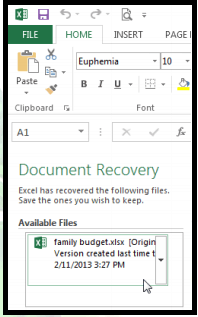
注意: 默认情况下,Excel每10分钟自动保存一次。如果我们编辑工作簿的时间少于10分钟,则Excel可能无法开发自动保存的版本。
如果没有找到所需的文件,则可以从Backstage视图浏览所有自动保存的文件。只需选择"文件"标签,点击
管理版本,然后选择恢复未保存的工作簿。
导出工作簿
默认情况下, Excel工作簿以.xlsx文件类型存储。有时候我们想使用其他文件类型,例如PDF或Excel 97-2003工作簿。从Excel中以多种文件类型导出工作簿很容易。
要将工作簿导出为PDF文件
将我们的工作簿导出为
<如果与没有excel的人共享工作簿,strong>
Adobe Acrobat文档(通常称为PDF文件)可能特别有用。 PDF将使收件人可以查看但不能编辑我们工作簿的内容。
1、单击"文件"选项卡以创建Backstage视图。
2、单击导出,然后选择创建PDF/XPS。
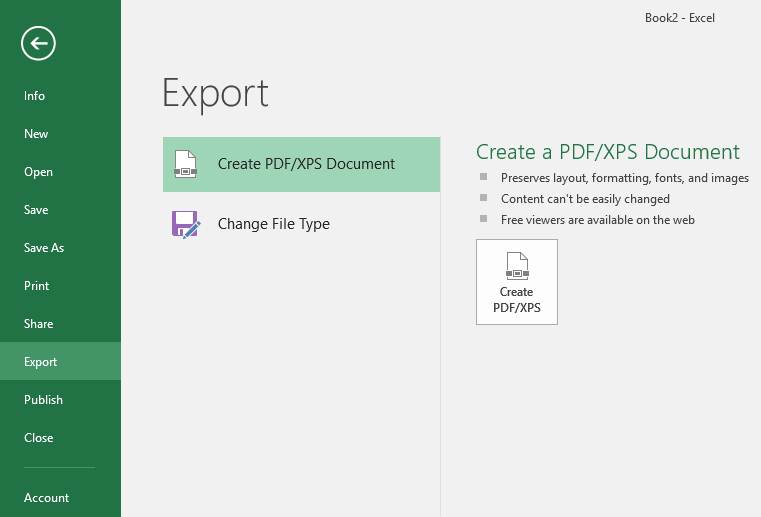
3、出现另存为对话框。选择我们希望导出工作簿的位置,输入文件名,然后单击"发布"。
注意: 默认情况下,Excel仅导出活动的工作表。如果我们有多个工作表,并且要将所有工作表存储在相似的PDF文件中,请在"另存为"对话框中单击"选项"。出现"选项"对话框。选择整个工作簿,然后单击确定。
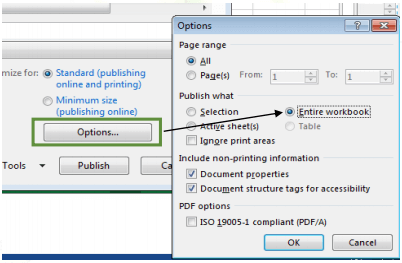
要以其他方式导出工作簿文件类型
如果我们需要与使用较旧版本的Excel的人共享信息,那么我们也可能发现将工作簿导出为其他文件类型(例如Excel 97-2003工作簿)会有所帮助,或.CSV文件(如果需要工作簿的纯文本版本)。
1、单击"文件"选项卡以创建Backstage视图。
2、单击导出,然后选择更改文件类型。
3、选择常用文件pe,然后单击另存为。
4、出现另存为对话框。选择我们要导出工作簿的位置,输入文件名,然后单击"保存"。